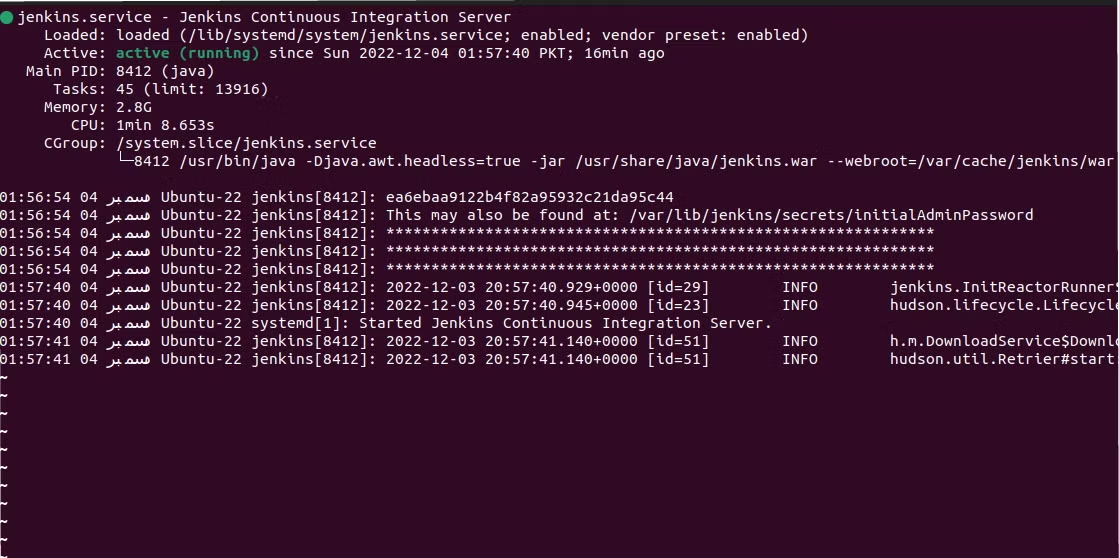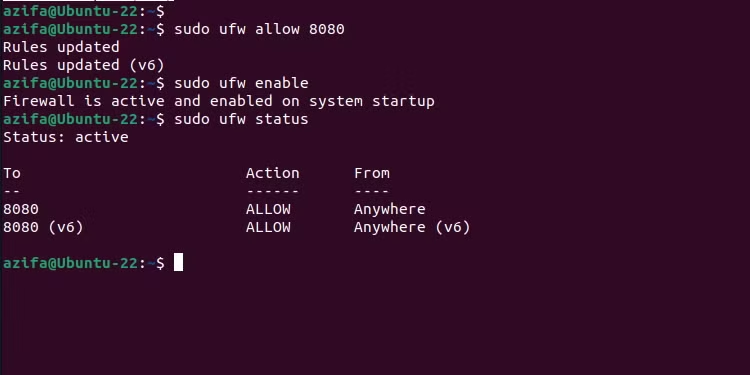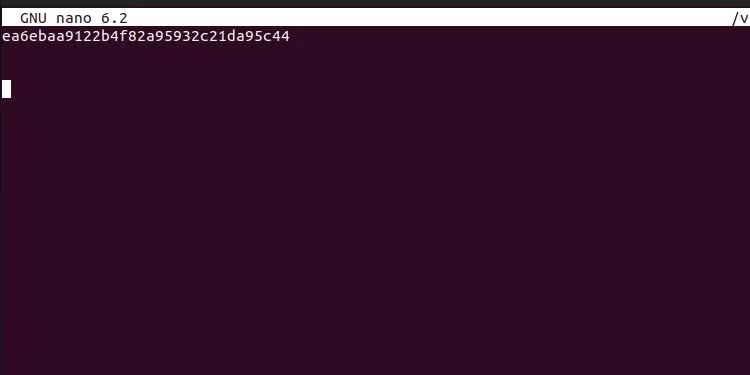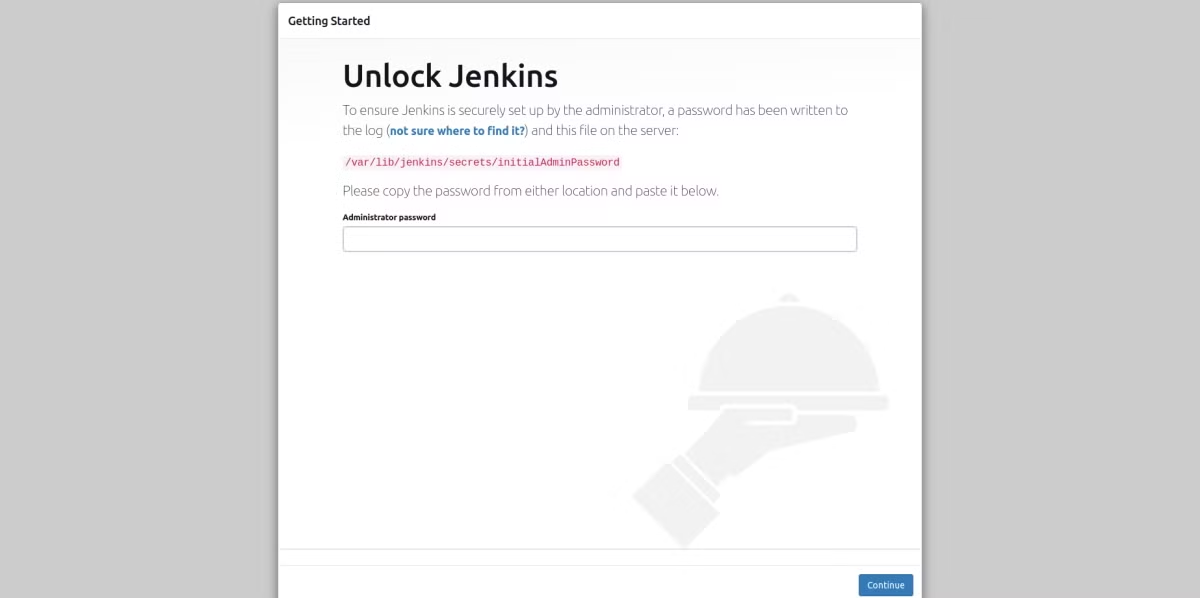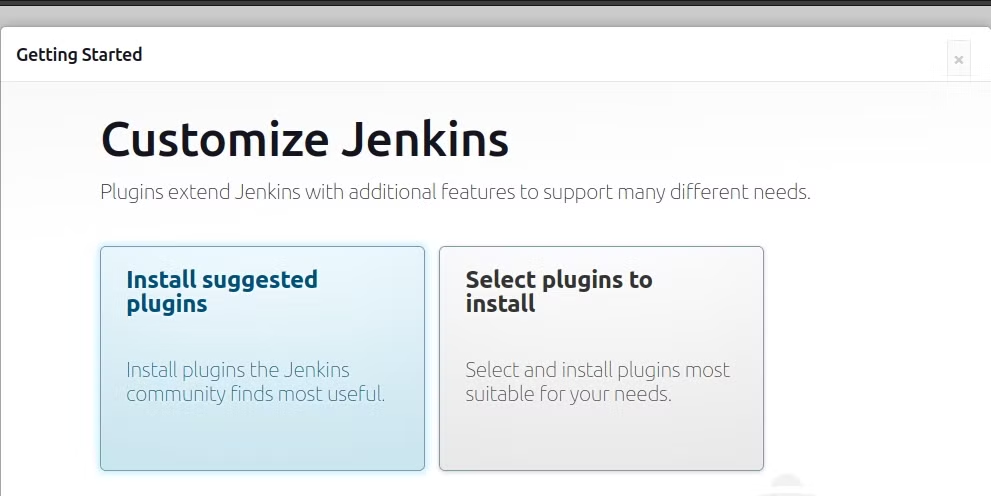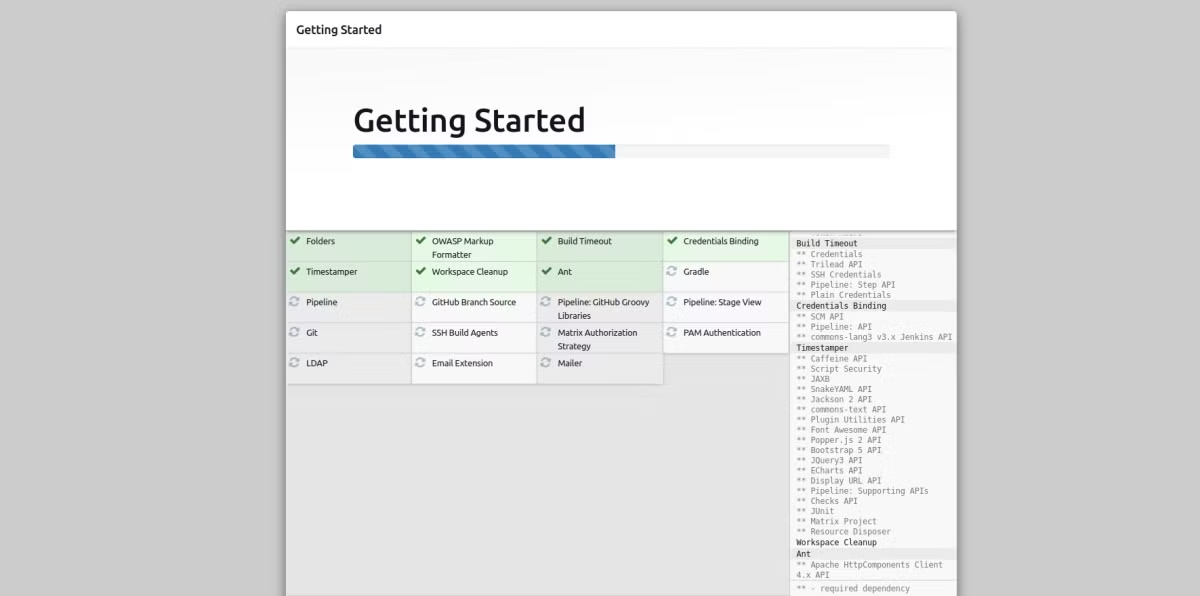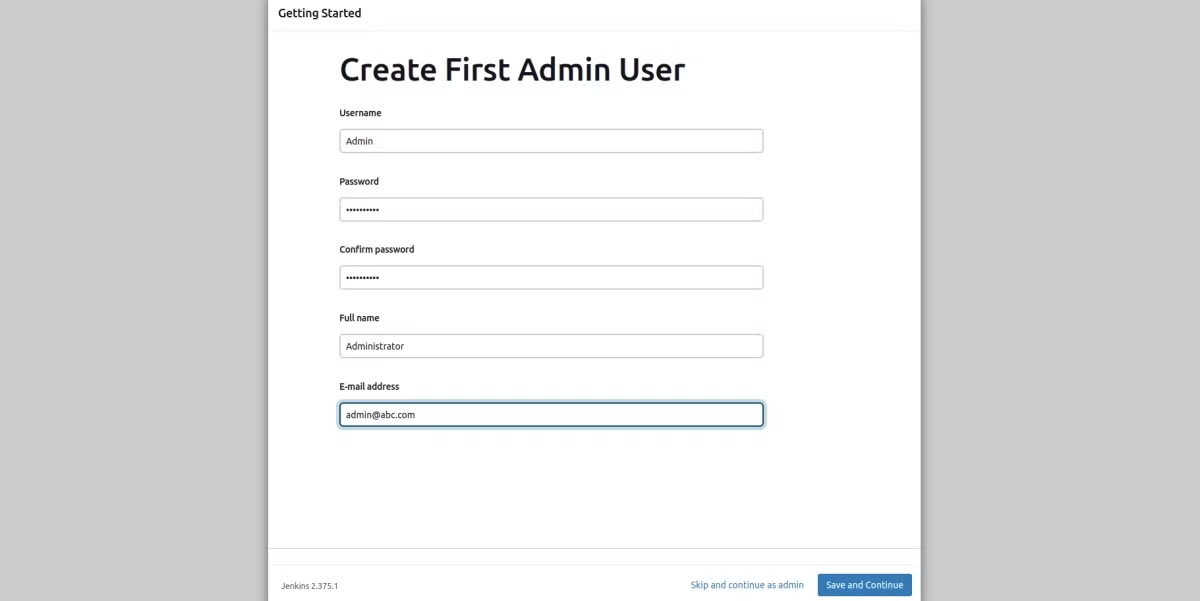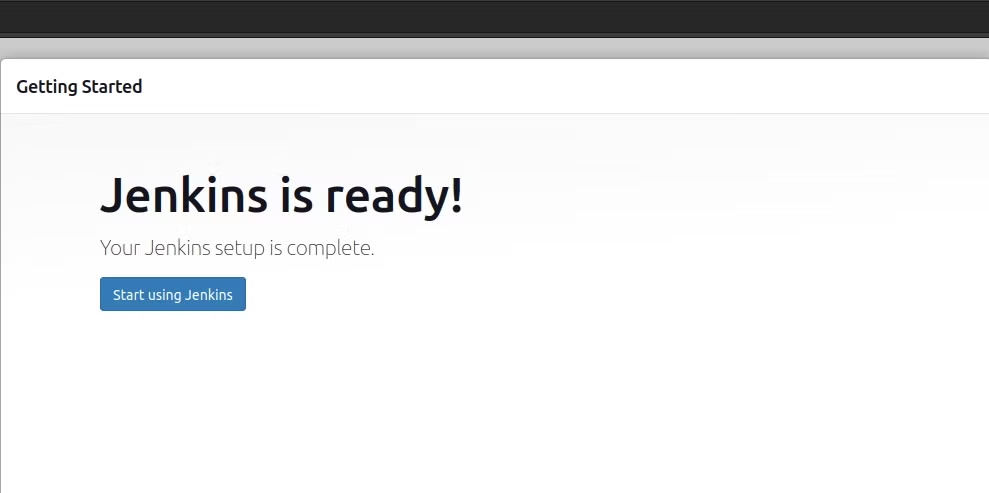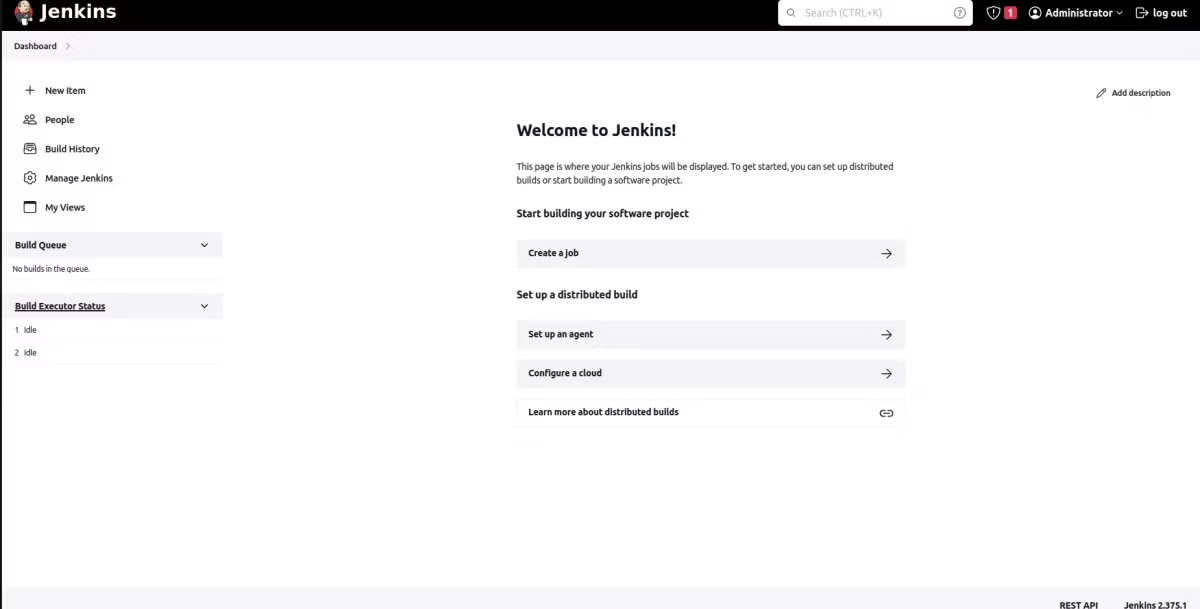如何在 Ubuntu 上安装和配置 Jenkins
Jenkins 是一个免费的开源自动化服务器,可促进软件开发过程。以下是在 Ubuntu 上安装它的方法。
Jenkins 是最受欢迎的自动化软件开发工具。自动化软件允许您轻松地将各个 DevOps 阶段集成到项目中。
詹金斯拥有强大的社区支持。该工具的最大优点是它很容易在任何 Linux 系统上安装和学习。让我们看看如何在 Ubuntu 22.04 上安装和配置 Jenkins。
什么是詹金斯?
Jenkins 是市场上领先的自动化服务器,是一个免费的开源系统,可帮助软件开发的构建、测试和部署阶段,以实现生产环境中应用程序的快速部署。
借助此工具,您可以借助管道为任意语言和源代码存储库组合设置持续集成和持续交付 (CI/CD) 环境。
Jenkins 也支持 Slack。大型开发人员和 DevOps 工程师团队需要一个平台来在工作环境中进行协作。为此,可以将 Jenkins 与 Slack 集成。
它还提供各种插件,帮助构建、部署和自动化任何项目。根据 Jenkins 社区的说法,大约有 1,500 个插件可用于各种应用程序。
在 Ubuntu 上安装 Jenkins 的先决条件
在开始安装 Jenkins 之前,您需要确保您的系统满足以下要求:
安装Ubuntu 22.04服务器
通过 SSH 访问服务器
非 root sudo 用户
访问Ubuntu的命令行
至少 256MB RAM
1GB 驱动器空间供单独使用
如果 Jenkins 在 Docker 容器内运行,则需要 10GB 驱动器空间
4GB+ RAM 供团体使用
50GB+ 的驱动器空间供团体使用
Java 开发工具包 8 或 11
在 Ubuntu 服务器上安装和配置 NGINX 或 Apache
如果您的系统满足这些要求,那么您就可以开始了。
如何在 Ubuntu 上安装 Jenkins
以下是在 Ubuntu 上安装 Jenkins 的步骤:
步骤1:安装Java开发工具包11
Jenkins 是用 Java 编程语言编写的。为了使其正常运行,您需要最新版本的 Java 开发工具包 (JDK) 或 Java 运行时环境 (JRE)。
要安装 Java Development Kit,建议首先使用以下命令更新和升级您的 Ubuntu 系统:
sudo apt-get update
sudo apt-get upgradeJenkins支持Java运行时环境8和11。您可以使用此命令在系统上安装Java 11:
sudo apt-get install openjdk-11-jdk现在,验证是否已成功安装正确版本的 Java:
java -version您将看到一个输出,表明 OpenJDK 版本 11 已安装。
第2步:在Ubuntu上安装Jenkins
通过发出以下命令安装 Jenkins:
curl -fsSL https://pkg.jenkins.io/debian-stable/jenkins.io.key | sudo tee /usr/share/keyrings/jenkins-keyring.asc > /dev/null然后输入:
echo deb [signed-by=/usr/share/keyrings/jenkins-keyring.asc] https://pkg.jenkins.io/debian-stable binary/ | sudo tee /etc/apt/sources.list.d/jenkins.list > /dev/null要使新更改生效,请运行:
sudo apt-get update更新更改后,执行以下命令来安装 Jenkins:
sudo apt-get install jenkins当提示确认时,输入 Y 并按 Enter 开始安装过程。
第 3 步:在 Ubuntu 上启动 Jenkins
安装 Jenkins 后,使用以下命令在 Ubuntu 上启动该服务:
sudo systemctl start jenkins.service您可以通过以下方式验证 Jenkins 服务状态:
sudo systemctl status jenkins如果运行正常,您将在终端上看到以下输出:
步骤 4:为 Jenkins 设置 UFW 防火墙规则
Jenkins 默认使用 8080 端口。为了确保该端口可访问,您需要使用 UFW 调整防火墙规则。
要允许端口 8080 侦听即将到来的连接,请发出以下命令:
sudo ufw allow 8080如果规则更新成功,您将在命令行上看到一条确认消息,说明相同的内容。
接下来,使用以下命令启用 UFW:
sudo ufw enable通过键入以下内容检查 UFW 的状态:
sudo ufw status在输出中,您将看到端口 8080 已被允许并且正在积极侦听新连接。
第 5 步:在 Web 浏览器上访问 Jenkins 仪表板
要启动和配置 Jenkins,请打开浏览器,然后按以下格式输入服务器的 IP 地址:
http://ipaddress:8080如果您在本地运行 Jenkins,则可以使用以下方式访问它:
http://localhost:8080要解锁 Jenkins,您需要通过提供保存在 /var/lib/jenkins/secrets/initialAdminPassword 文件中的密码来验证自己的身份。
文件权限不允许普通用户访问它,因为它是密码文件。打开命令行并运行以下命令以成为root用户。
sudo -i现在运行以下命令从文件中获取密码:
nano /var/lib/jenkins/secrets/initialAdminPassword您将找到如下字母数字代码:
复制代码并将其粘贴到管理员密码下的框中,然后单击继续。
Jenkins 的基本配置
访问Jenkins Web界面后,需要进行一些必要的配置。
1.安装Jenkins插件
Jenkins 使用插件进行持续集成。要集成特定工具,您需要安装特定工具的插件,例如 HTML Publisher 和 Amazon EC2。
要安装插件,请单击安装建议的插件。
这是您将用来安装插件的界面。
2.为Jenkins创建管理员帐户
安装所有必需的插件后,Jenkins 将提示您创建管理员用户帐户。提供用户名、密码和电子邮件地址以创建管理员帐户。
现在点击保存并继续。创建帐户后,您就可以使用 Jenkins 了。单击开始使用 Jenkins 继续:
初始配置后,您将能够访问 Jenkins 仪表板。
如何从 Ubuntu 卸载 Jenkins
当您想从 Ubuntu 中删除 Jenkins 时,请运行以下 APT 命令:
sudo apt remove --purge jenkins在 Ubuntu 上使用 Jenkins 更快地部署应用程序
初始配置 Jenkins 后,您可以开始持续集成和持续部署,并在 Jenkins 仪表板上监控管道。借助 Jenkins,您现在可以自动化任务、部署代码、增加代码覆盖率、提高代码效率、简化审核等等。
得益于 Jenkins 直观的界面和简单的框架,DevOps 工程师现在可以在生产环境中更高效地部署应用程序。